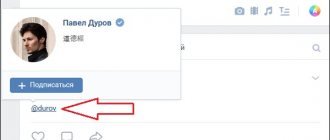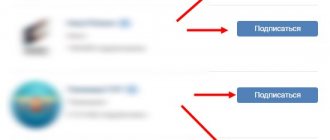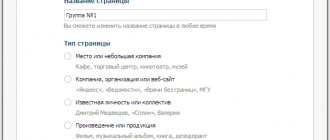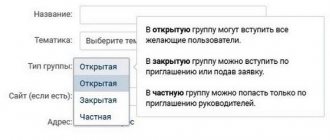Здравствуйте, друзья! У многих пользователей социальной сети Вконтакте есть свое сообщество. Мы уже разбирались, как можно сделать меню в группе в вк, чтобы подписчикам было проще находить то, что их интересует. Сейчас давайте научимся менять название и ее адрес.
Думаю, Вы заметили, что ссылка на группу состоит из стандартного слова «club» и набора цифр, но если Вы хотите раскрутить свое сообщество, чтобы на него подписывались новые пользователи, тогда нужно сделать адрес более запоминающимся. Например, он может быть такой же, как и название.
Для чего может потребоваться изменение имени? Например, создавая группу, Вы второпях придумали ее имя, а спустя некоторое время, в голову пришло более интересное слово. Или же Вы нашли Вконтакте множество других сообществ с названием, как у Вас. Может, Вы просто полностью хотите изменить тематику сообщества, и вместо цветов начать писать про жизнь животных.
Как видите, причины могут быть разные. Теперь давайте разбираться с интересующими нас вопросами.
Как указать номер телефона в группе ВК?
Кликните мышкой по меню, что находится в правом верхнем углу. В отобразившемся списке выберите пункт Редактировать. На отобразившейся странице кликните по пункту Контакты. Будет отображён блок, в котором вы можете ввести номер мобильного и в случае необходимости дополнительного телефона.
Интересные материалы:
Как снимался фильм 9 рота? Как снимать свадьбу в пасмурную погоду? Как содержать кур несушек зимой? Как соединяются нуклеиновые кислоты? Как соединить медный и алюминиевый провод в розетке? Как сохранить большой пазл? Как сохранить дрожжевую выпечку свежей? Как сохранить файл в Excel? Как сохранить файл в ворде онлайн? Как сохранить фото из Ватсапа в галерею автоматически?
Смена адреса группы в вк
Адрес группы имеет не меньшее значение, чем ее название. Вы можете вставлять в комментарии ссылку на Вашу группу, отправлять ее друзьям сообщением. А когда она часто мелькает, то гораздо интереснее будет, если ссылка будет связана логически с Вашей группой. Также другим людям проще будет запомнить уникальную ссылку, чем слово «club» и набор цифр.
Для того чтобы ее изменить и в адресной строке браузера больше не было написано «club1111111», на главной странице группы под аватаркой нажмите на три горизонтальные точки и выберите из выпадающего меню пункт «Управление сообществом».
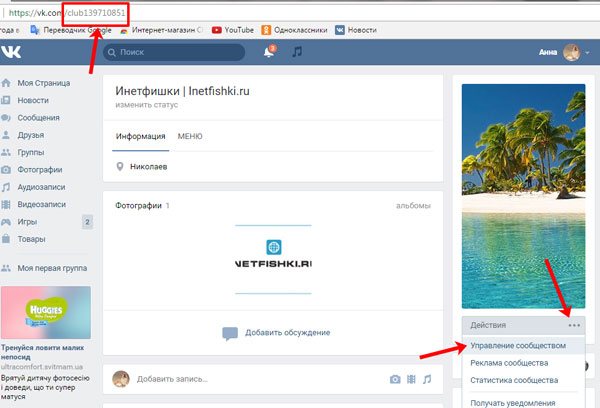
Дальше на вкладке «Настройки» в поле «Адрес страницы» замените ту часть ссылки, которая выделена на скриншоте, своим новым названием. Не забудьте сохранить изменения.
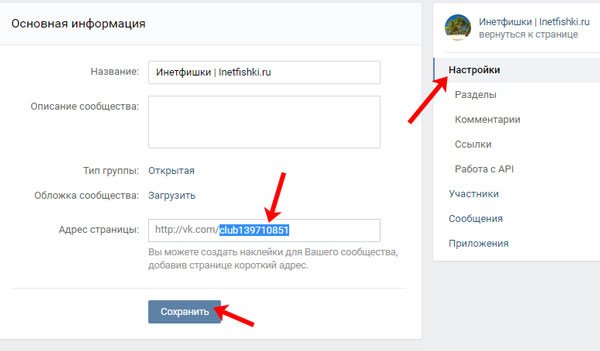
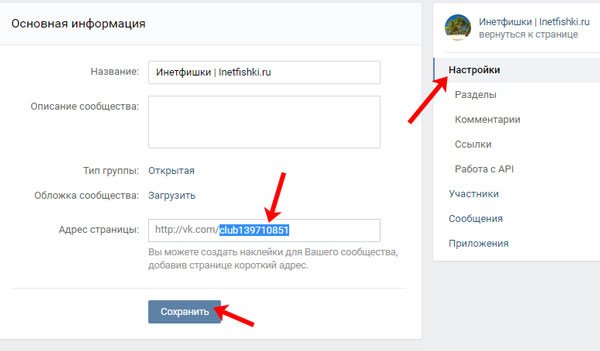
Я захотела сделать ссылку такую же, как и имя, но она оказалась занята – появилась всплывающая надпись «Адрес уже занят».
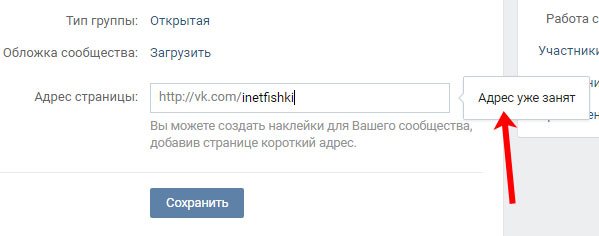
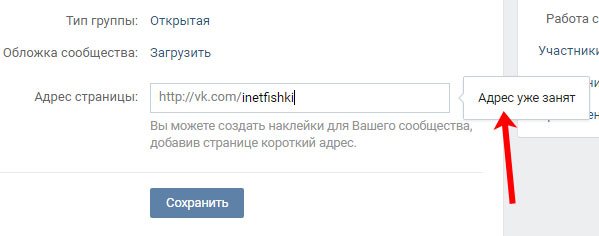
Поэтому пришлось выбрать другой вариант. Когда всплывающая надпись изменилась на «Адрес свободен», нажала «Сохранить».
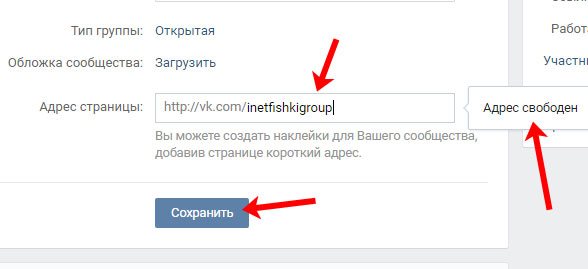
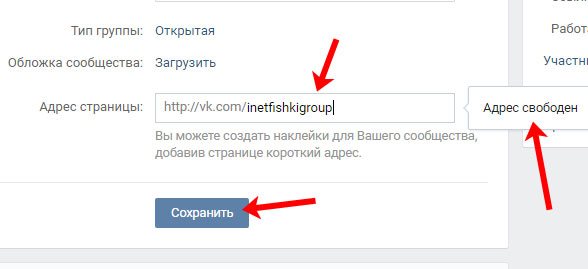
Вот так теперь выглядит ссылка на мою группу в адресной строке браузера. У других пользователей она будет вызывать ассоциации с сайтом и названием самой группы.
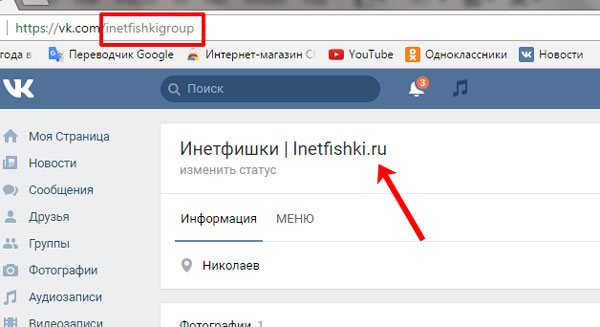
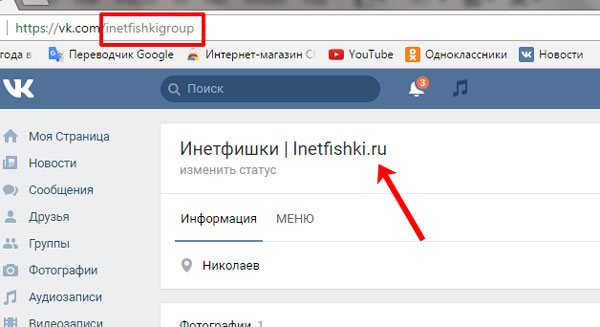
Управление сообществом ВК через компьютер
Чаще всего редактирование группы VK осуществляется через ПК, поскольку полная версия сайта гораздо удобнее и понятнее мобильной. Все процессы данной инструкции связаны с разделом Управление, путь в который выглядит следующим образом:
- Войти в аккаунт администратора группы, из него зайти в раздел Группы, где кликнуть вкладку Управление.
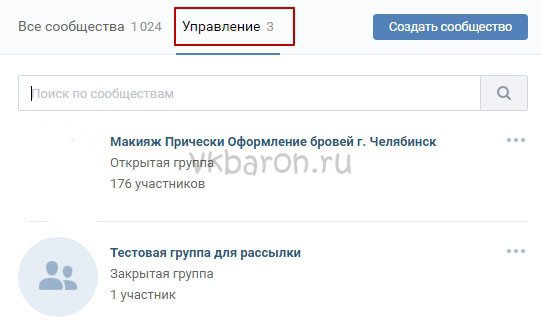
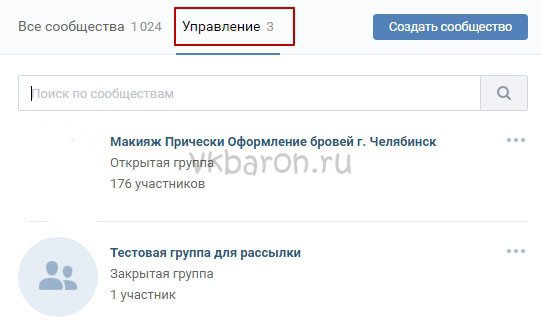
- Кликнуть по названию искомого сообщества, перемещаясь на его главную страницу.
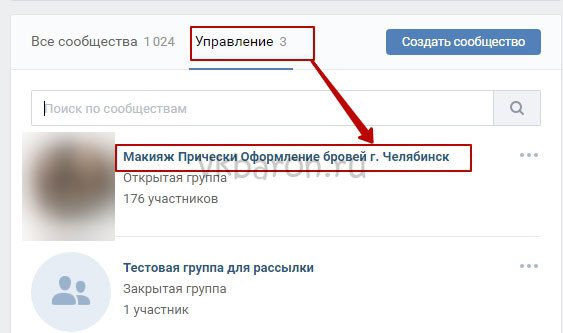
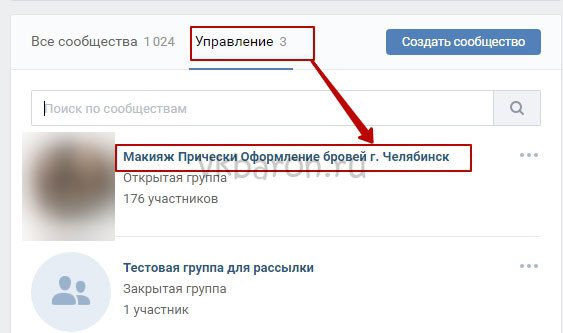
- Под аватаркой группы найти пункт Управление. Кликнуть по нему.
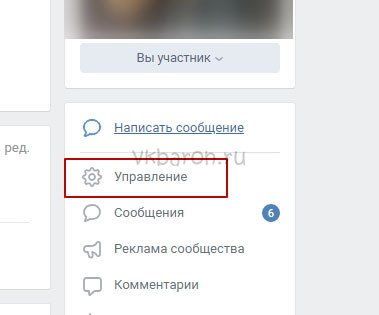
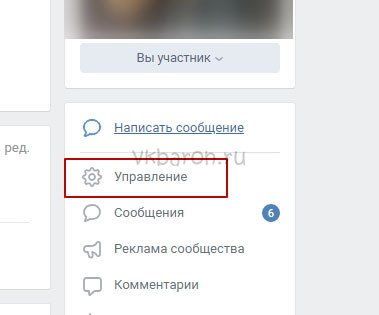
Теперь можно подробно разобрать процедуру редактирования группы.
Настройки
Вкладка Настройки содержит сразу несколько блоков. Первый из них — Основная информация, где можно изменить название группы, ее описание и тип. С помощью гиперссылки Загрузить можно добавить или поменять обложку группы. А в строке Адрес прописать буквенный код страницы группы.
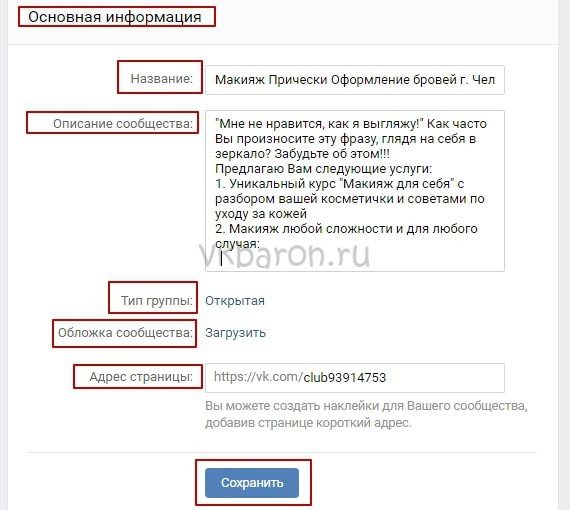
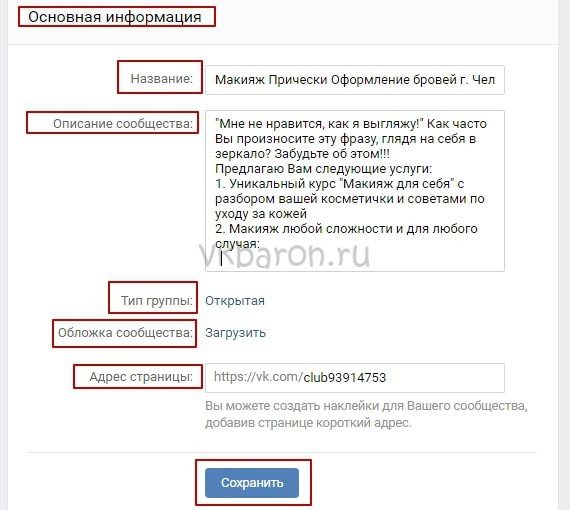
Следующий блок предназначен для работы с кнопкой действия:
- после ее включения, можно выбрать или изменить тип действия (открыть сайт, позвонить по телефону, написать на почту и т. д.);
- в зависимости от выбранного типа действия указать контакт для связи (номер телефона, адрес электронной почты и т. д.);
- указать или поменять название кнопки (Связаться/Написать).
Рекомендуем: Заработок на группе Вконтакте
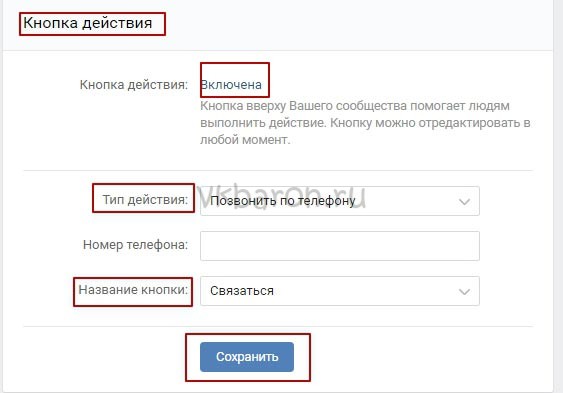
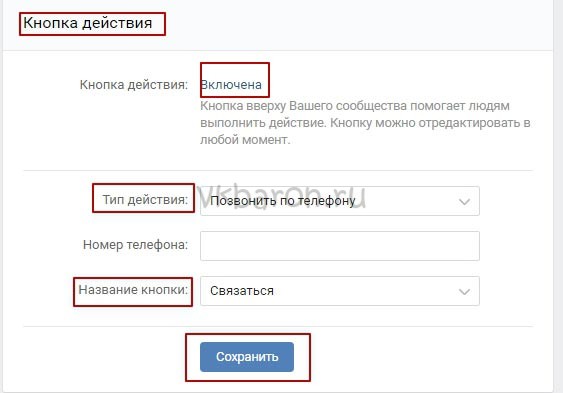
Блок Дополнительная информация позволяет устанавливать тему и тематику группы, а также возрастные ограничения. При необходимости здесь можно поменять контактный номер телефона, адрес стороннего сайта или фактический адрес компании.
Внимание! После того, как внесены все изменения, нужно обязательно сохранить их с помощью кнопки внизу экрана!
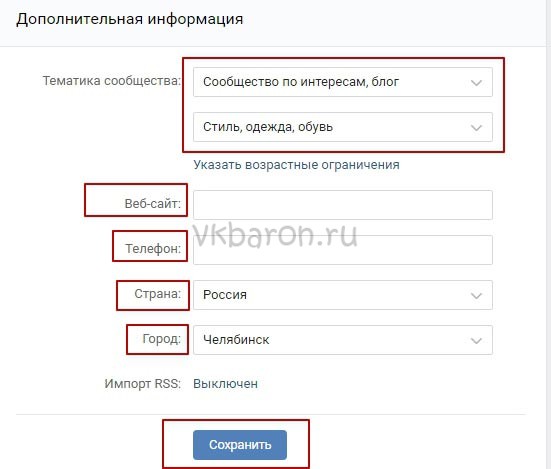
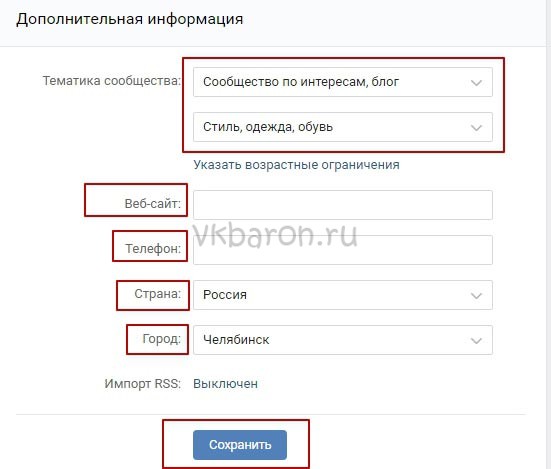
Разделы
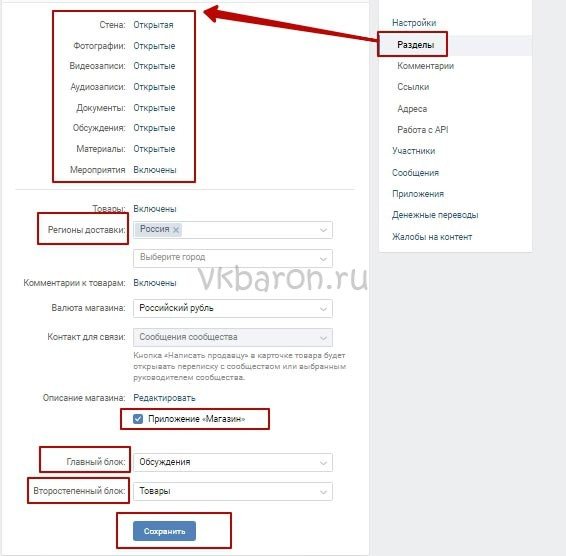
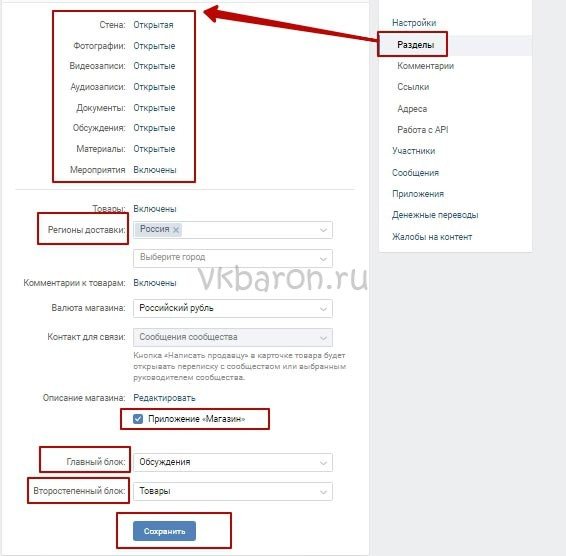
В данной вкладке можно регулировать доступность различных разделов и блоков в структуре сообщества:
- открыть или закрыть стену;
- скрыть, открыть или ограничить доступ к фотографиям, видероликам, материалам, обсуждениям, документам;
- включить или отключить блоки Мероприятия и Товары;
- изменить настройки блока Товары (регион доставки, валюта, контактные данные магазина и т. д.);
- определить главный и второстепенный блоки.
Кроме того, при необходимости здесь можно подключить приложение Магазин. Для этого нужно поставить галочку напротив соответствующей строки и нажать кнопку Сохранить.
Комментарии
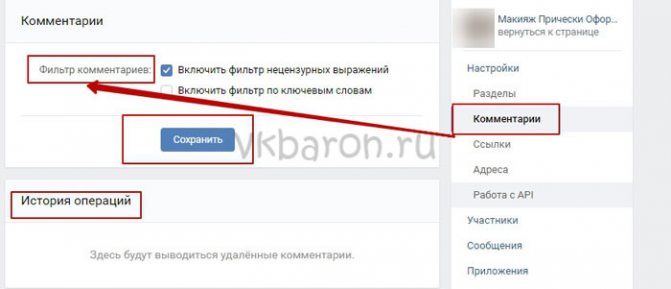
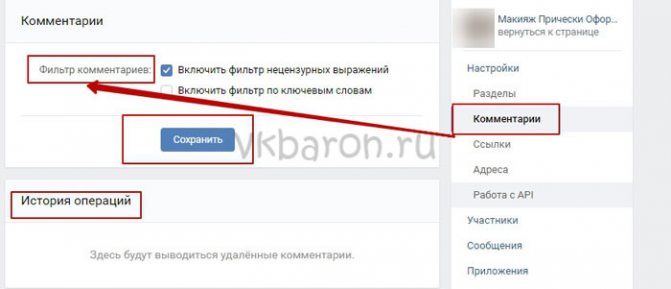
Эта вкладка предназначена для редактирования опции комментариев. Включить фильтр по ключевым словам или блокировать сообщения, содержащие нецензурную лексику можно, отметив нужные пункты в перечне настроек.
Внизу экрана можно увидеть сообщения, которые были удалены по этическим соображениям.
Ссылки
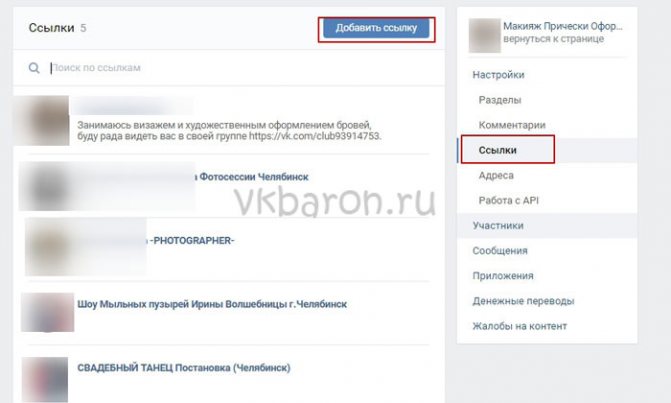
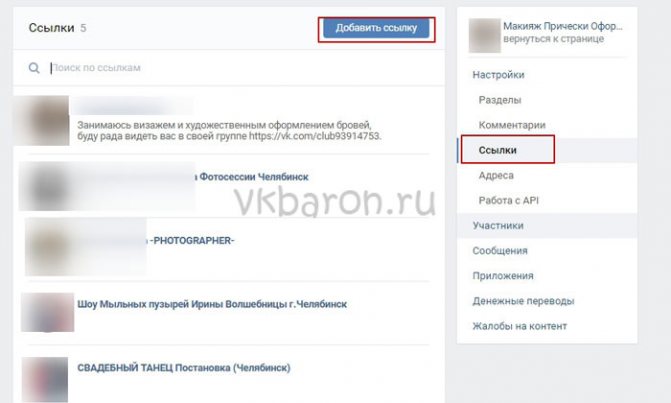
У данной вкладки только одна функция — добавление актуальных ссылок на другие страницы VK или на сторонние ресурсы. Это поможет сделать сообщество более информативным и обеспечит стабильный поток посетителей на основной сайт.
Адреса
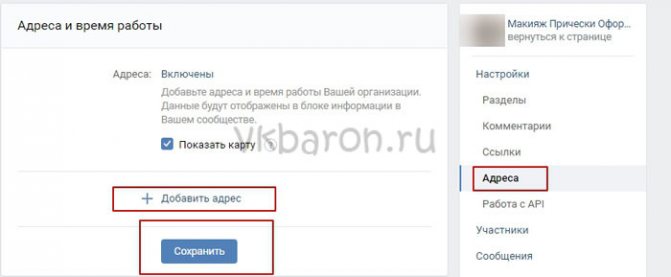
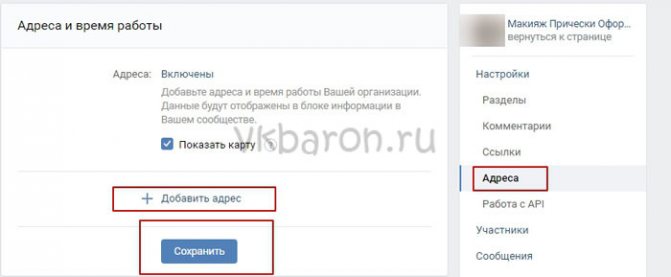
Полное название раздела звучит как Адреса и время работы, из которого понятно, что здесь можно указать фактический адрес компании (при наличии), добавить геолокацию, номер телефона и часы работы. Для групп, представляющих собой виртуальное представительство офлайнового бизнеса, эта опция крайне важна, поскольку создает впечатление открытости и доступности, как у действующих, так и потенциальных клиентов.
Работа с API
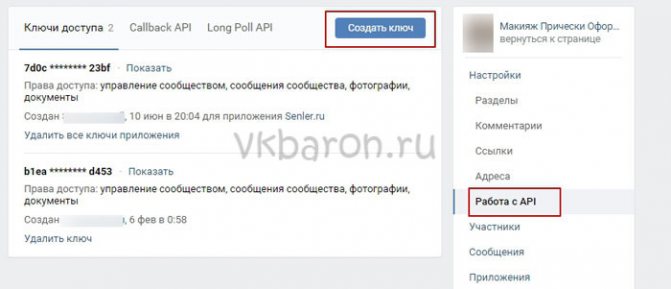
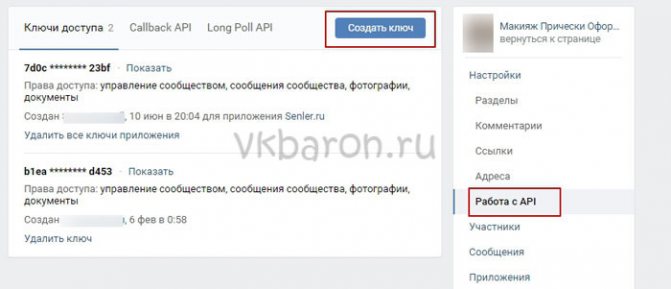
Эта вкладка позволяет генерировать ключи доступа к группе. Как правило, ими пользуются наиболее продвинутые SMM-специалисты. А новичкам достаточно знать, что API-ключ является некой виртуальной подписью пользователя или сообщества ВК.
Рекомендуем: Как выложить видео в группу Вконтакте
Участники
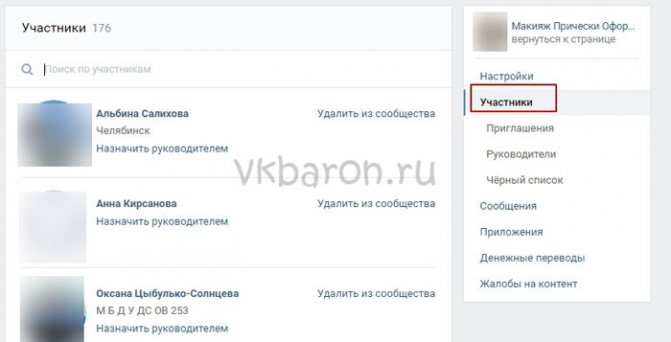
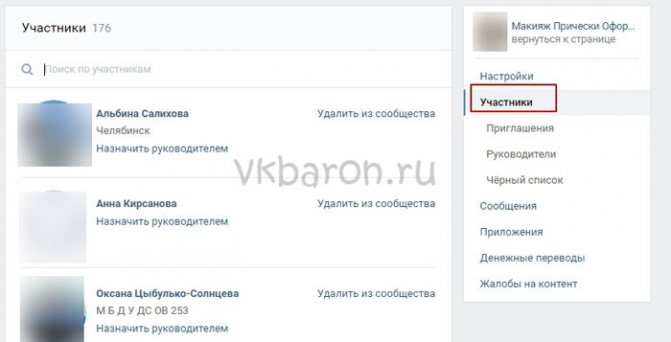
В разделе «Участники» можно искать информацию о пользователях, подписавшихся на сообщество, наделять их привилегиями или добавлять в Чёрный список.
Сообщения
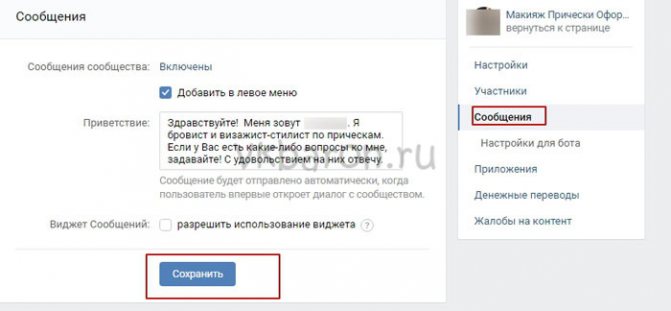
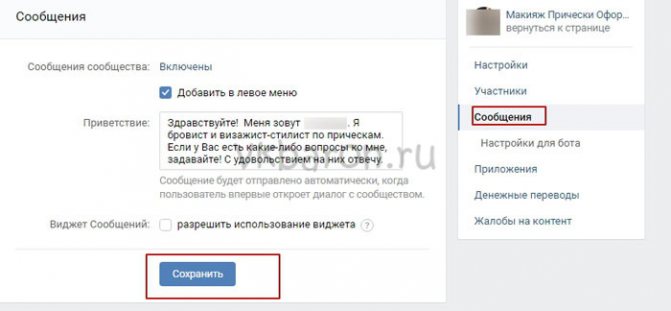
Здесь можно подключить опцию Сообщения сообщества, после чего соответствующий блок появится в левой колонке меню. В специальном текстовом поле можно написать актуальный текст приветствия, которое будет автоматически отправляться пользователям, начавшим диалог с ботом.
Приложения
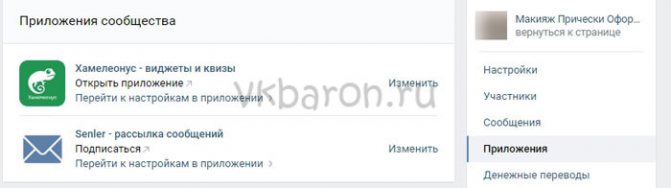
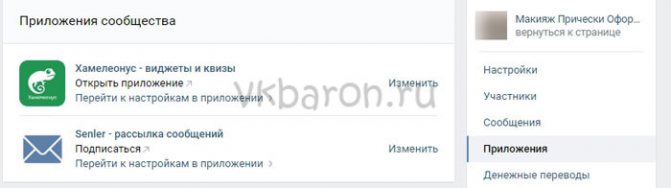
В данном разделе можно подключать или удалять приложения, необходимые для эффективного функционирования сообщества.
Денежные переводы
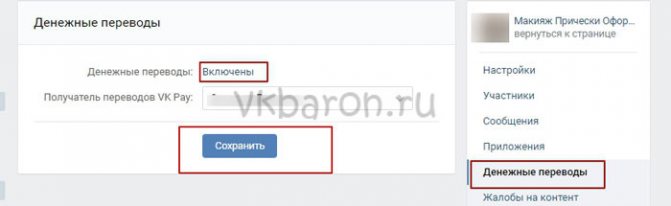
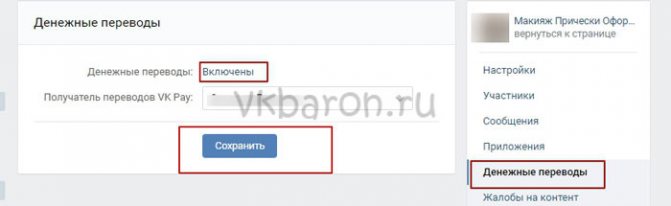
Этот раздел предназначен для регулирования функции денежных взаимоотношений между пользователями в группе.
Жалобы на контент
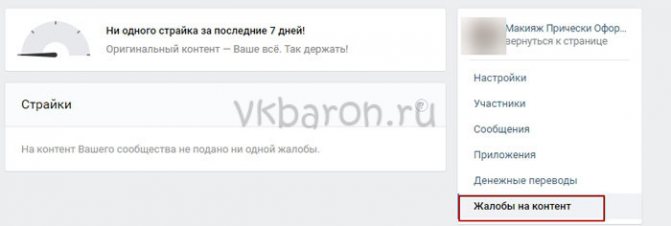
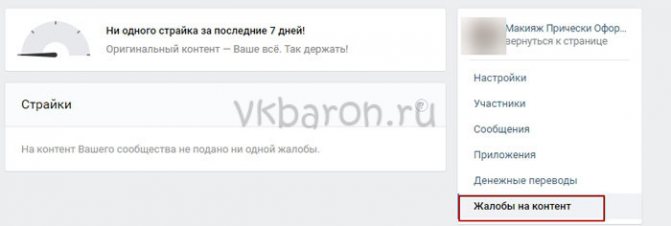
Здесь можно увидеть негативные отзывы на публикации в сообществе.
Как связать ВК с Инстаграм
Что касается синхронизации аккаунтов из разных социальных сетей через Инстаграм, то благодаря разработчикам сегодня является возможным и такой вариант.
Для этого есть довольно простой способ, предполагающий пошаговое выполнение следующих действий:
- В первую очередь необходимо перейти в Инстаграм, пройдя процедуру авторизации.
- Далее следует кликнуть по аватару, расположенному в самом верху в шапке профиля.
- Переходим в основное меню.
- Выбираем путь «Настройки» – «Аккаунт» – «Связанные аккаунты».

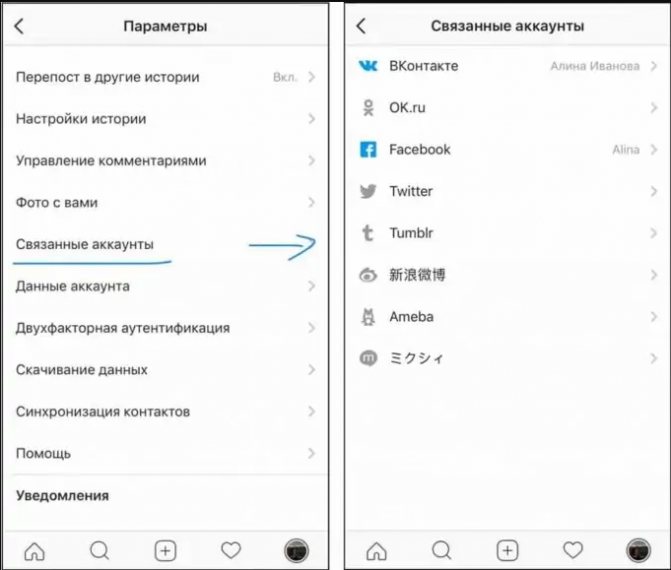
Как вариант, можно связать аккаунты разных сетей, используя для этих целей настроечное меню Инстаграм. Результат будет тот же
- В открывшемся перечне открываем приложение ВКонтакте, проходим авторизацию и осуществляем вход из одной системы в другую.
И если пользователь в полной мере следовал этой инструкции, то после проделанных манипуляций происходит автоматическая синхронизация данных и связка аккаунтов.
Также стоит напомнить, что все приведенные выше алгоритмы подходят и для того, чтобы менять или удалять ссылку на аккаунт в другой социальной сети. При этом можно ссылаться не только на личные, но и на рабочие странички, что особенно актуально, если приходится удаленно работать с разных платформ.
Зачем создавать наклейки для группы «ВКонтакте»?
Данные наклейки содержат в себе адрес сообщества, а также QR-код для быстрого перехода на нужную страницу. После распечатки на клеящейся бумаге их можно прикрепить к своим товарам, либо, например, к витрине, чтобы покупатель мог заметить такую наклейку и быстро перейти в сообщество «ВКонтакте».
Данный инструмент привлечения аудитории может быть полезен для:
- Магазинов, которые продают продукцию, потому что такие наклейки можно прикреплять, например, на упаковки;
- Различных заведений, так как наклейки можно разместить на видном месте, чтобы заинтересовавшиеся гости сразу же могли вступить в сообщество;
- Музыкантов, артистов и всех других людей и организаций, которые заинтересованы в том, чтобы их публика также следила за ними «ВКонтакте».
Эффективнее всего наклейки работают для целевой и лояльной аудитории, то есть для тех людей. которые сами бы захотели вступить в сообщество, чтобы следить за новостями и общаться.
Смена названия
Если Вам нужно поменять имя своего сообщества с компьютера или ноутбука, тогда зайдите на свою страничку Вконтакте, в меню слева выберите пункт «Группы» и кликните по нужному сообществу.
Название отображается на главной странице вверху.
Под аватаркой кликните на три горизонтальные точки и выберите из выпадающего списка пункт «Управление сообществом».
Дальше на вкладке «Настройки» в разделе «Основная информация» в поле «Название» удалите старое и напишите новое. Чтобы сохранить изменения, нажмите кнопочку «Сохранить» внизу.
Название Вашего сообщества будет изменено.
Как поменять название и ссылку группы с телефона
Если Вы хотите изменить имя и ссылку на свое сообщество через приложение Вконтакте, установленное на телефоне или планшете, тогда в боковом меню кликните по пункту «Группы».
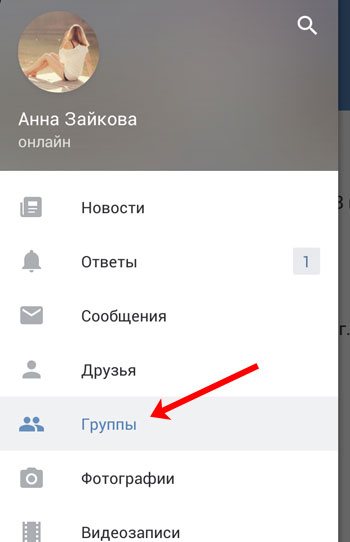
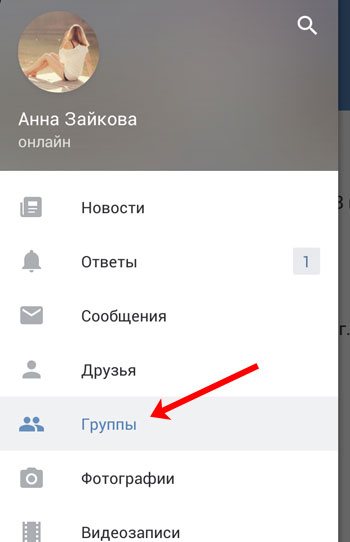
Дальше в списке найдите свое сообщество и нажмите на него.
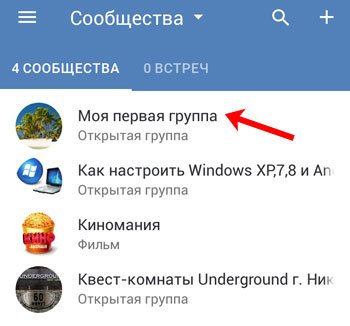
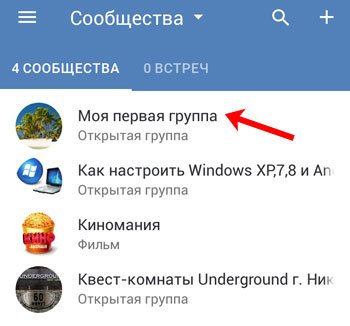
Название показано вверху на главной странице. Нажмите на шестеренку в правом верхнем углу, чтобы открыть страницу «Управление сообществом».
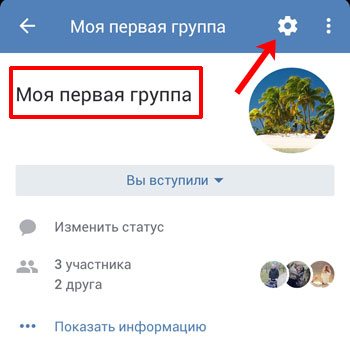
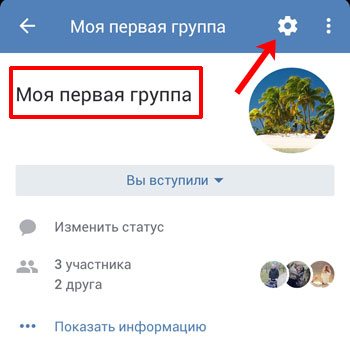
Дальше выберите пункт «Информация».
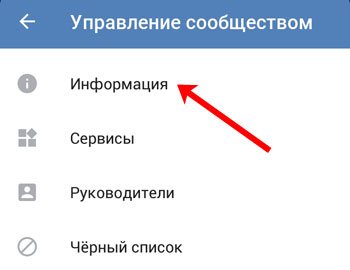
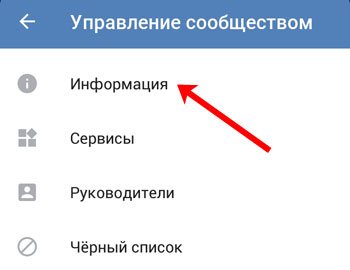
В разделе «Основная информация», измените имя сообщества, в разделе «Короткий адрес» впишите новую ссылку.
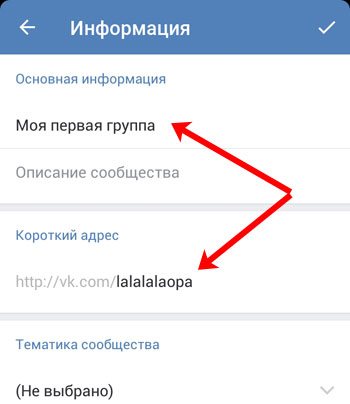
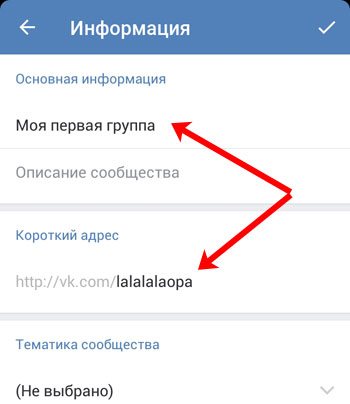
После того, как введете новые данные, нажмите на галочку в правом верхнем углу, чтобы сохранить изменения.
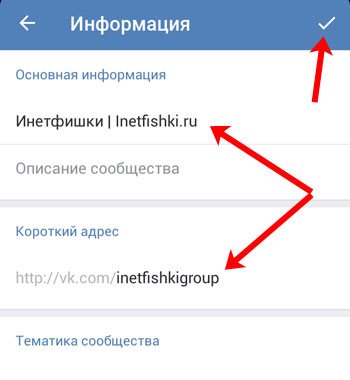
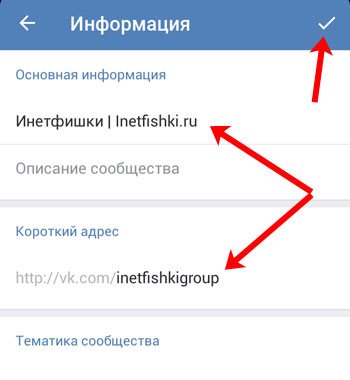
Название и адрес успешно изменены.
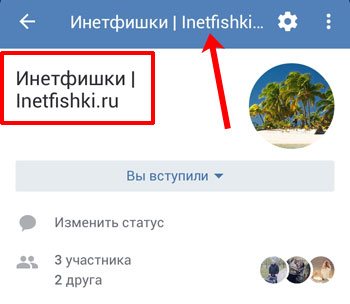
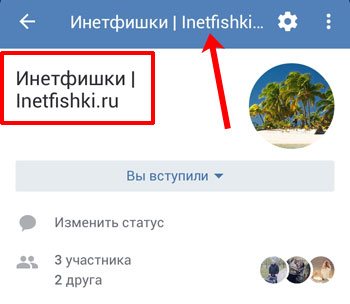
Как видите, сложного ничего нет. Придумайте интересное, легко запоминающиеся название сообществу и сделайте аналогичную ссылку, тогда пользователи быстрее запомнят Вашу группу.